有时候,我们在写建议信的时候,需要用到建议栏。这不,有朋友就问word2013文档怎么制作建议栏呢?下面,小编就给大家带来word2013建议栏制作教程,想了解的朋友就一起来看看今天的教程内容吧。
word2013制作建议栏的步骤
步骤一:鼠标左键双击计算机桌面Word2013程序图标,将其打开运行。在打开的Word2013程序窗口,点击“空白文档”选项,新建一个空白Word文档。如图所示;
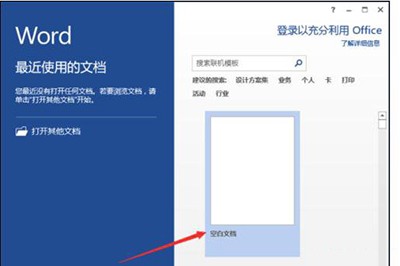
步骤二:在新建的空白Word文档编辑窗口,输入“建议栏”三个文字内容,然后鼠标左键双击上方的标尺,图中红色方框位置。如图所示;
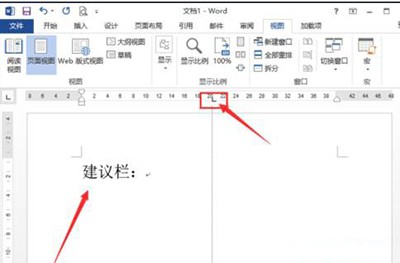
步骤三:鼠标双击标尺后,这个时候会打开“制表位”对话框。如图所示;
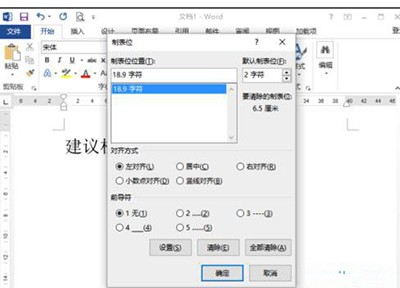
文章标题:word中如何制作建议栏,制作word建议栏的方法
文章链接://www.hpwebtech.com/jiqiao/43240.html
为给用户提供更多有价值信息,ZOL下载站整理发布,如果有侵权请联系删除,转载请保留出处。
- 上一问:如何取消word中的自动编号
- 下一问:word中如何给文字加上外框
相关软件推荐
其他类似技巧
- 2022-10-26 15:20:37word怎么建立目录格式
- 2022-10-26 15:18:44电脑word怎么转pdf格式
- 2022-10-26 15:18:06word转pdf格式
- 2022-10-26 15:17:38word怎么转图片格式
- 2022-10-26 15:16:59word文档常用格式
- 2022-01-20 16:31:26word一连串的点怎么打
- 2022-01-14 10:14:06word具有的功能是什么,word都有哪些功能
- 2022-01-07 16:57:07word无脑架构图设计技巧
- 2021-06-25 14:30:21Word如何设置纸张大小
- 2021-06-09 14:45:103个Word页面设置技巧
Microsoft Office Word 2010软件简介
word 2010是微软Office官方推出的Office2010家庭和学生版中的一个文档编辑器,word2010本页面提供的office2010官方完整版,包括Word2010、Excel、PowerPoint、OneNote、InofPath、Access、Outlook、Publisher等几乎所有组件。 特别提示Word 2010软件停止更新,软件安装包使用Microsoft Office安装向... 详细介绍»









